Windows 10에서 돋보기를 사용하는 동안 텍스트 커서를 유지할 위치 변경
Windows 10에서 돋보기를 사용하는 동안 텍스트 커서를 유지할 위치를 변경하는 방법
돋보기는 Windows 10과 함께 제공되는 접근성 도구입니다. 활성화하면 돋보기가 화면의 일부 또는 전체를 더 크게 만들어 단어와 이미지를 더 잘 볼 수 있습니다. 최근 Windows 10 빌드에서 돋보기는 텍스트 커서를 화면 중앙에 유지하여 더 쉽고 부드럽게 입력할 수 있는 기능이 있습니다.
광고
모든 최신 Windows 버전에는 접근성 옵션이 제공됩니다. 시각, 청각, 언어 장애 또는 기타 장애가 있는 사람들이 Windows를 사용하여 더 쉽게 작업할 수 있도록 포함되어 있습니다. 접근성 기능은 릴리스마다 향상됩니다.
돋보기는 Windows 10에서 화면의 일부를 일시적으로 확대할 수 있는 고전적인 접근성 도구 중 하나입니다. 이전에 Microsoft 돋보기로 알려졌던 이 도구는 화면 상단에 마우스 포인터가 있는 곳을 크게 확대하는 막대를 만듭니다.

Windows 10에서는 다양한 방법을 사용하여 돋보기 시작 및 중지. 또한 시작할 수 있습니다 로그인하기 전에 자동으로 귀하의 사용자 계정에.
전체 화면 보기에서 돋보기를 사용하는 동안 텍스트 커서를 화면 중앙이나 화면 가장자리에 유지하도록 선택할 수 있습니다.
참고: 이 기능은 윈도우 10 빌드 18894.
다음은 수행할 수 있는 방법입니다.
Windows 10에서 돋보기를 사용하는 동안 텍스트 커서를 유지할 위치 변경,
- 열기 설정 앱.

- 이동 접근성 > 돋보기.
- 찾기 텍스트 커서 유지 아래의 드롭 목록 돋보기 보기 변경 오른쪽으로.
- 선택하다 화면 중앙에 또는 화면 가장자리 내 당신이 원하는 것을 위해.
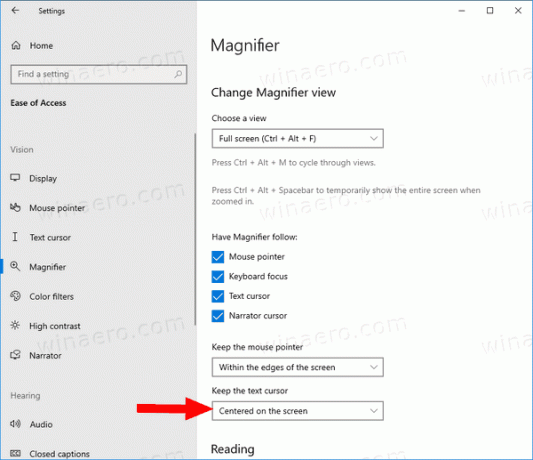
- 완료되었습니다.
또는 레지스트리 조정으로 이 기능을 구성할 수 있습니다.
레지스트리에서 돋보기로 텍스트 커서를 유지할 위치 선택
- 열기 레지스트리 편집기 앱.
- 다음 레지스트리 키로 이동하십시오.
HKEY_CURRENT_USER\Software\Microsoft\ScreenMagnifier레지스트리 키로 이동하는 방법 보기 한 번의 클릭으로. - 오른쪽에서 새 32비트 DWORD 값을 수정하거나 생성합니다. CenterTextInsertionPoint.
참고: 당신이 64비트 Windows 실행 여전히 32비트 DWORD 값을 만들어야 합니다. - 값 데이터를 다음과 같이 설정합니다.
- 0 = 화면 가장자리 내(기본적으로 사용됨)
- 1 = 화면 중앙
- 레지스트리 조정에 의해 수행된 변경 사항을 적용하려면 다음을 수행해야 합니다. 로그아웃 사용자 계정에 로그인합니다.
다음 레지스트리 파일을 다운로드하여 시간을 절약할 수 있습니다.
레지스트리 파일 다운로드
실행 취소 조정이 포함되어 있습니다.
그게 다야


